视频剪切合并器合并视频的方法
- 时间:2020-07-09 17:03
- 来源:下载吧
- 编辑:longnian
视频剪切合并器是一款体积小巧、界面简单的视频剪切、合并软件,该软件不仅可以帮助用户快速的剪切视频,还支持合并多个视频的操作,使用起来方便快捷。在生活中我们常常需要合并视频,比如想要给自己的小孩录制一个祝福视频,就可以将平常拍摄的许多精彩视频合并起来作为一个祝福视频。这款软件合并视频的方法专业而简单,只需要几个步骤就能完成,新手小白也能很快上手,那么接下来小编就给大家详细介绍一下视频剪切合并器合并视频的具体操作方法,有需要的朋友可以看一看并收藏起来。
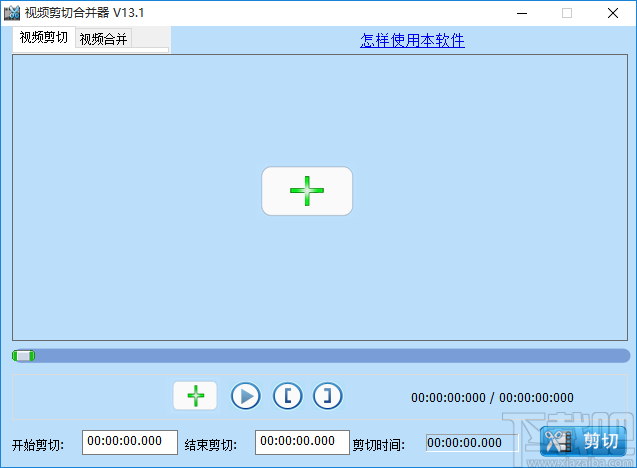
方法步骤
1.首先打开软件,在软件界面的左上角找到“视频合并”按钮,我们点击该按钮进入到视频合并页面。
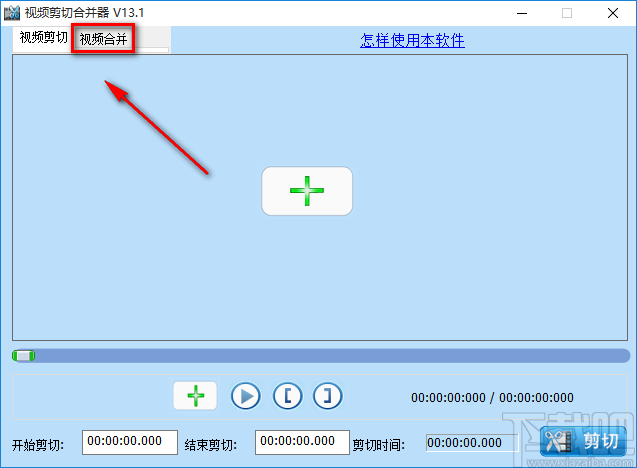
2.在视频合并页面中,我们找到位于页面右边的绿色加号图标按钮,点击该按钮进入到文件添加页面。
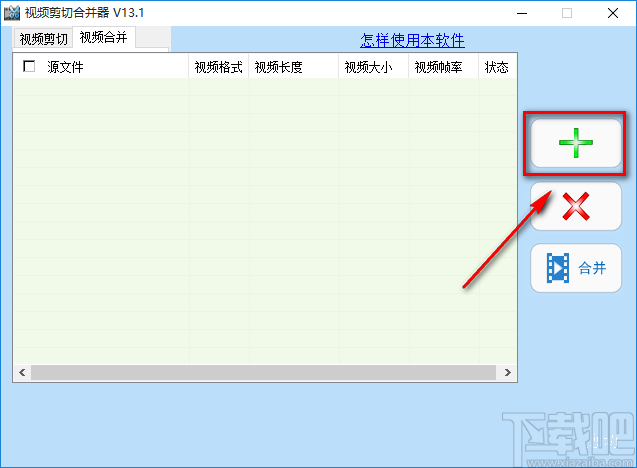
3.在文件添加页面中,我们选中需要合并的视频文件后,再点击页面右下角的“打开”按钮即可将文件添加到软件中。
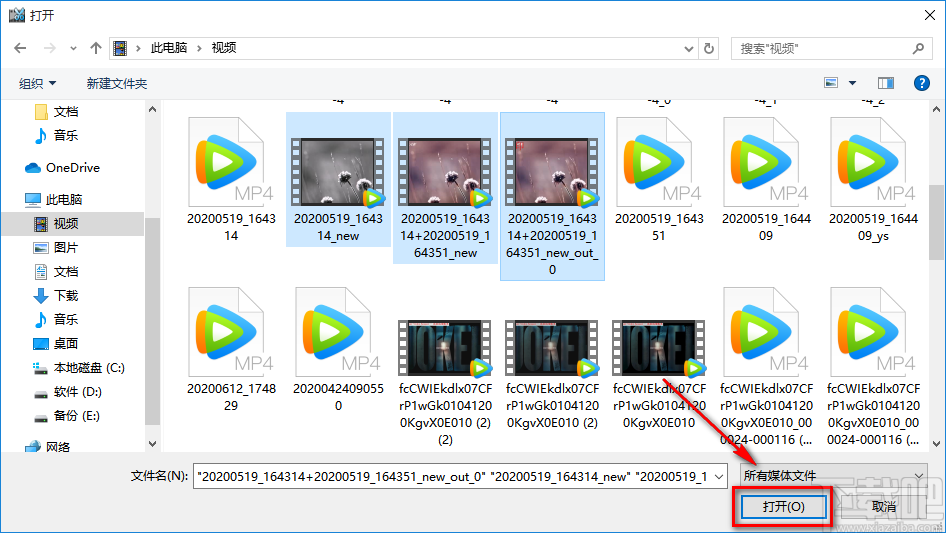
4.将文件添加到软件后,我们在页面右侧找到“合并”按钮,点击该按钮界面上会出现一个视频剪切合并器页面。
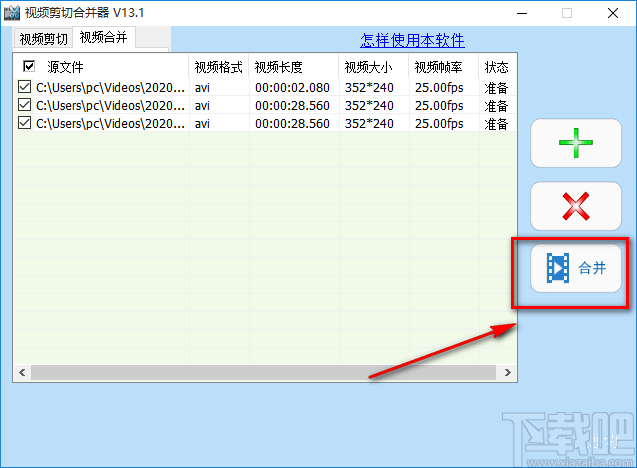
5.在视频剪切合并器页面中,我们在页面左上角找到“预置方案”一栏,该栏下方有两个合并方式,我们根据自己的需要进行选择即可,小编在这里选择“直接合并”;如果选择“间接合并”,则还要对视频格式、视频质量、视频帧率、音频质量等参数进行设置。
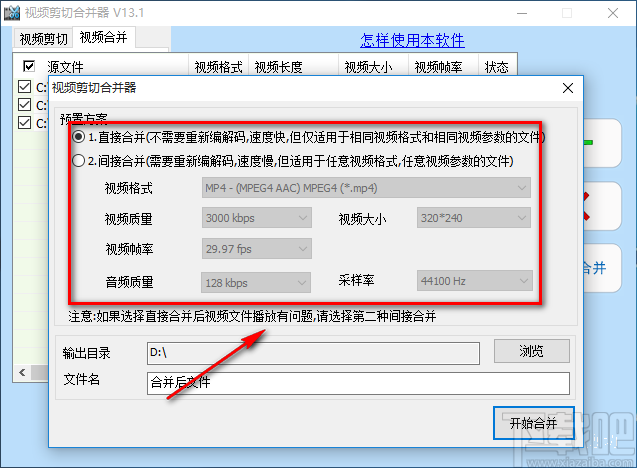
6.接着在页面右下方找到“浏览”按钮,我们点击该按钮进入到浏览文件夹页面。
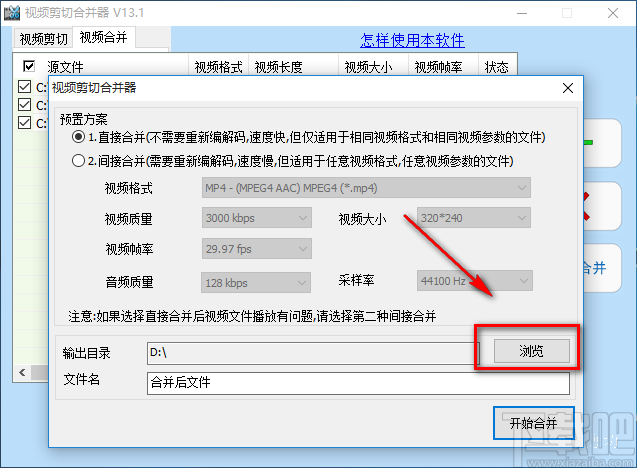
7.在浏览文件夹页面中,我们选中文件的保存位置后,再点击页面右下角的“确定”按钮即可。
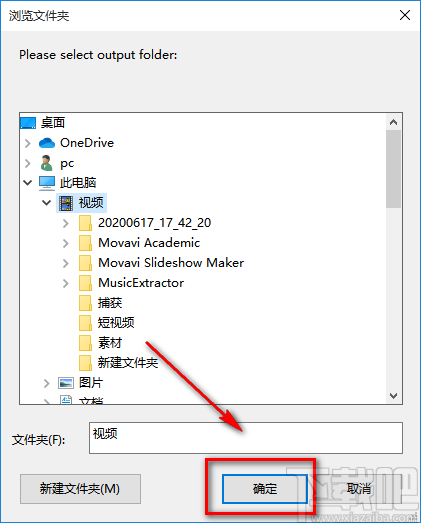
8.然后在视频剪切合并器页面的左下角找到“文件名”选项,我们在该选项后面的文本框中输入文件名后,再点击页面右下角的“开始合并”按钮即可开始视频的合并工作。
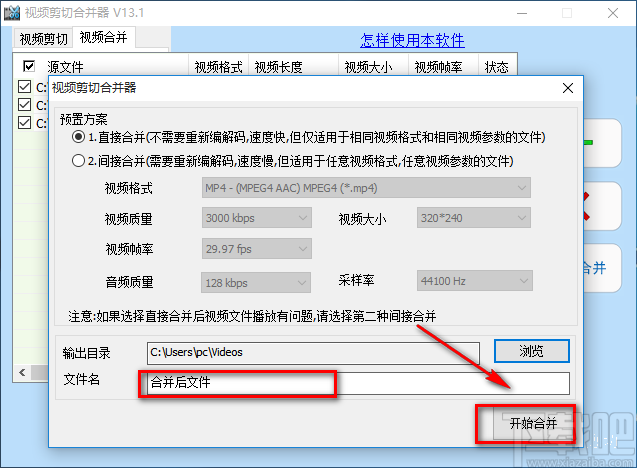
9.视频合并的速度非常快,大约几秒钟的时间就可以完成;视频合并完成后,界面上会弹出一个合并成功的提示框,我们点击框中的“确定”按钮即可打开文件的存放目录。
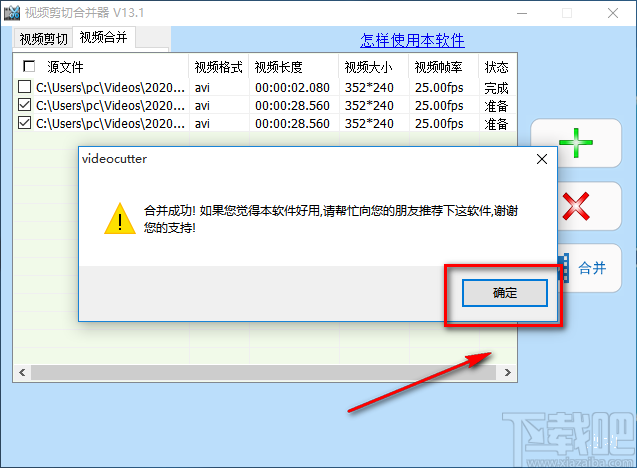
以上就是小编给大家整理的视频剪切合并器合并视频的具体操作方法,方法简单易懂,有需要的朋友可以看一看,希望这篇教程对大家有所帮助。
最近更新
-
 淘宝怎么用微信支付
淘宝怎么用微信支付
淘宝微信支付怎么开通?9月5日淘宝公示与微信
- 2 手机上怎么查法定退休时间 09-13
- 3 怎么查自己的法定退休年龄 09-13
- 4 小红书宠物小伙伴怎么挖宝 09-04
- 5 小红书AI宠物怎么养 09-04
- 6 网易云音乐补偿7天会员怎么领 08-21
人气排行
-
 易剪辑给视频添加马赛克的方法
易剪辑给视频添加马赛克的方法
易剪辑是一款功能强大的视频编辑软件,该软件体积小巧,但是给用
-
 爱拍电脑端调整视频播放速度的方法
爱拍电脑端调整视频播放速度的方法
爱拍电脑端是一款功能齐全的视频编辑软件,该软件界面直观漂亮,
-
 snapgene下载安装方法
snapgene下载安装方法
snapgene是一款非常好用的分子生物学模拟软件,通过该软件我们可
-
 ae2020导出视频的方法
ae2020导出视频的方法
ae这款软件的全称是AfterEffects,是一款世界著名的拥有影像合成
-
 mouse rate checker下载安装方法
mouse rate checker下载安装方法
mouseratechecker是一款检测鼠标DPI和扫描率综合性能的软件,可以
-
 packet tracer汉化操作方法
packet tracer汉化操作方法
CiscoPacketTracer是一款思科模拟器,它是一款非常著名的图形界面
-
 manycam下载使用方法
manycam下载使用方法
manycam是一款非常实用且功能强大的摄像头美化分割软件,它拥有非
-
 ms8.0下载安装的方法
ms8.0下载安装的方法
MaterialsStudio8.0是一款功能强大的材料模拟软件,模拟的内容包
-
 blender设置中文的方法
blender设置中文的方法
blender是一款开源的跨平台全能三维动画制作软件,该软件功能十分
-
 blender复制物体的方法
blender复制物体的方法
blender是一款高效实用的跨平台全能三维动画制作软件,该软件不仅
